iPad - Configurez votre iPad
Configurez votre iPad
Premier contact
Appuyons donc sur le bouton-poussoir, et voyons les 1024 × 768 pixels de la dalle s'illuminer en affichant le « bureau » de l'iPad, sur fond de lac calme dominé d'une barre montagneuse éclairée d'un ciel où s'attarde la course des étoiles1. Nous verrons par la suite comment la remplacer par une image à votre goût.
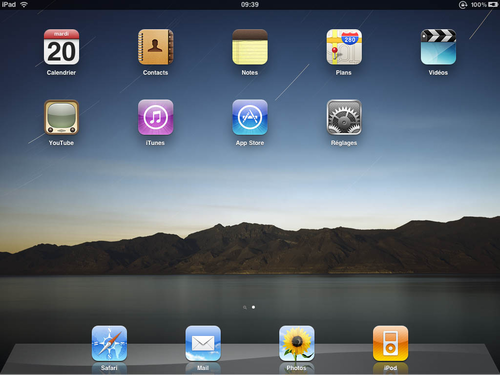
Une interface pas comme les autres
Passé ce petit moment de contemplation, nous remarquons qu'au sommet de l'écran figurent l'état du réseau Wi-Fi (et 3G), l'heure, et l'état de la batterie. Quelques icônes flottent sur le ciel étoilé : elles représentent la plupart des applications préinstallées disponibles (Contacts, Calendrier, Réglages, YouTube(TM)...). Apple appelle cette zone le « SpringBoard » : c'est le tremplin d'où vous lancez toutes vos applications. À ne pas confondre avec le « Dock », qui occupe la partie inférieure de l'écran : on y met à quai les applications que l'on utilise le plus fréquemment, afin de les avoir toujours sous la main, ou plutôt au bout du doigt. En effet, le nombre de vos applications ne va pas tarder à grossir (jeux, utilitaires, et autres sont légion : des centaines de milliers sur l'App Store) et le SpringBoard déborderait vite, s'il n'avait la capacité de s'étendre seul sur de nouvelles pages. Les petits points blancs qui vous intriguent tant au-dessus du Dock servent d'ailleurs à vous renseigner sur le nombre de ces pages, et surtout à vous repérer.
Ceux n'ayant pas encore utilisé un iPhone ou un iPod et habitués à un ordinateur traditionnel seront peut-être surpris de ne pas voir de « pointeur » de souris sur l'écran... Il n'y en a pas en effet : la grande majorité des interactions se fait avec les doigts, par tapotements ou glissades d'un à plusieurs doigts (c'est ce qu'Apple appelle le Multi-Touch).
Astuce
Vous ne maîtrisez pas encore votre iPad, et peut-être avez-vous déjà appuyé sur une icône ou bien encore changé de page. Pour revenir à tout moment à la vue principale, appuyez sur le bouton rond et creux au bas de la tablette, que l'on appellera désormais « bouton principal ».
Les icônes
Les icônes (ces charmants dessins colorés s'inscrivant dans un carré aux bords arrondis pour les applications, et les petits indicateurs graphiques parsemant divers endroits de l'écran) sont omniprésentes : elles sont la porte d'entrée vers l'immense majorité des fonctionnalités de l'iPad. Appuyez légèrement du doigt sur une icône (au hasard, « Contacts ») et vous voilà propulsé dans votre nouveau carnet d'adresse, dos cuir avec reliure centrale, index alphabétique sur le côté gauche, détail des contacts sur la page de droite. En faisant basculer la tablette sur le côté gauche, la vue pivote pour vous offrir une disposition à l'écran plus confortable. Mais pour l'instant revenons à nos applications (rappelez-vous : le petit bouton creux au bas de la tablette).
Les icônes du Dock fonctionnent naturellement de la même manière : elles réagissent au doigt et à l'oeil. Pour le vérifier, procédons à une petite expérience amusante. Supposons que « Contacts » soit une application que vous utilisez régulièrement, et que vous aimeriez bien la voir figurer dans le Dock (toujours visible, quelle que soit la page affichée). Il suffit pour ce faire de poser le doigt sur son icône, jusqu'à ce que toutes ses consoeurs se mettent à gigoter en coeur. Dès cet instant, faites glisser l'icône vers sa place convoitée dans le Dock (ou bien ailleurs parmi les autres icônes, voire une autre page) et relevez le doigt. Tant que la petite danse des icônes continue, vous avez tout loisir de continuer à les réorganiser à votre guise. Courtoises, elles s'écarteront d'elles-mêmes pour faire place à la nouvelle venue.
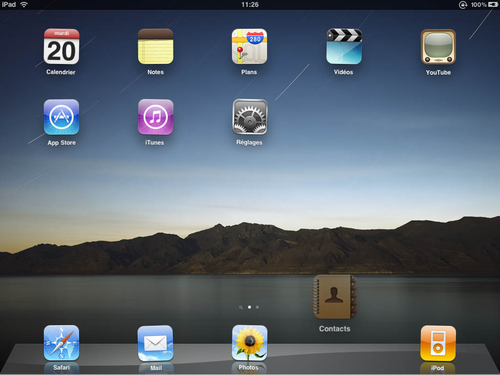
Dès que vous aurez fait le tour de la question en expérimentant (osez, vous ne risquez rien !), appuyez résolument sur le bouton au bas de la tablette : les icônes redeviennent sages comme des images...
Attention
Pendant cette réorganisation, quand vous aurez chargé de nouvelles applications, certaines icônes se retrouvent ornées d'une croix blanche inscrite dans un cercle noir. Appuyer sur cette croix vous permet d'effacer de votre iPad l'application correspondante, ainsi que ses données. Fort heureusement un message de confirmation apparaît pour vérifier vos intentions. Là encore, appuyez sur la réponse qui vous convient. Une application effacée peut être réinstallée depuis le logiciel iTunes, mais ses données, quant à elles, ne pourront être retrouvées.
La gestuelle Multi-Touch
On le voit, en quelques mouvements intuitifs, sans stylet ni interface compliquée, l'iPad est capable de se mettre à notre portée, en se faisant oublier derrière le media qu'il affiche. La technologie « Multi-Touch » consiste principalement à détecter par induction l'emplacement des doigts sur la dalle ainsi qu'à suivre leurs mouvements une fois posés : glissement, mouvement de pince, de rotation, tapotage rapide, lever de doigts, afin de déclencher les actions appropriées...
À savoir
Des développeurs d'application auraient déterminé que Multi-Touch est capable de discerner près d'une vingtaine de touches simultanées. Pour le vérifier, adeptes du Yoga ou organistes, pensez à enlever vos chaussettes ! D'ailleurs, en cas de grand froid, les moufles ne sont pas recommandées. À moins de suivre l'exemple de nos amis Japonais, qui utilisent une petite saucisse emballée dans du plastique fin, en guise de doigt de substitution. Il fallait y penser.
Le geste le plus courant après l'appui sur une icône consiste à faire glisser un doigt, verticalement ou horizontalement. Cela provoque un défilement de ce qui est affiché dans le sens du doigt, avec une vitesse et une inertie proportionnelles à l'énergie mise dans le geste.
Deux doigts posés qui se rapprochent dans un mouvement de pince vont réduire l'image ou le texte qu'ils recouvrent. À l'opposé, écarter les doigts permet d'agrandir l'image ou le texte.
Deux doigts posés que l'on fait pivoter comme un compas provoquent quant à eux une rotation des objets qui supportent cette manoeuvre.
Les petits points blancs qui surplombent le Dock répondent à un glissement de doigt : vers la gauche, on accède aux fonctionnalités de recherche (un clavier virtuel apparaît, afin de pouvoir entrer le nom d'un contact, document ou tout autre objet connu de l'iPad). La transition graphique s'effectue en laissant l'image de fond immobile, tandis que les icônes semblent glisser ensembles, pour être remplacées par celles de la nouvelle « page ».
Appuyer sur le bouton principal, comme d'habitude, vous ramènera illico presto à la page par défaut des applications. Si celles-ci sont nombreuses au point de remplir plusieurs pages (et cela viendra vite, croyez-moi), un glissement vers la droite fera apparaître leur contenu tout aussi facilement.
À savoir
Il est tout à fait possible qu'une application propose des gestuelles complémentaires qui lui sont propres, ou bien même qu'elle vous laisse créer vos propres mouvements pour les affecter à une action (par exemple, tracer un « Z », pour appeler Zorro).
L'orientation de l'iPad
Bien caché au coeur de l'iPad se niche un accéléromètre. Ce composant a pour tâche de mesurer l'angle que fait l'iPad par rapport à une droite virtuelle passant par le centre de la terre, et ce extrêmement rapidement (60 fois par seconde n'a rien d'exceptionnel). En mesurant cet angle et surtout ses variations dans le temps, un développeur d'applications est capable de déduire toutes sortes de choses : si l'iPad est « debout » en mode portrait, « couché » en mode paysage (vers la gauche ou la droite), son inclinaison (des jeux s'en servent pour faire accélérer ou freiner une auto, par exemple), s'il est secoué plus ou moins fortement (ce qui peut déclencher l'effacement de l'écran, à l'imitation des ardoises magiques de notre enfance).
Apple recommande que la plupart des applications écrites pour l'iPad doivent se servir au mieux de cette faculté à reconnaître son orientation, ne serait-ce que pour adapter au mieux les éléments de l'interface graphique et en tirer parti au maximum. Par exemple, lire un livre en mode portrait ne présente qu'une page à la fois. Faire basculer l'iPad en mode paysage provoque une transition animée où le décor se désassemble puis se rassemble sous nos yeux, en affichant cette fois deux pages côte à côte.
Astuce
La tête bien calée dans un oreiller moelleux, vous lisez « La princesse de Clèves », mais vos mouvements font parfois basculer l'affichage contre votre volonté. Pensez à utiliser le petit interrupteur sur le côté de la tablette, qui « fixe » l'orientation de l'écran (cf. figure 1.1, chapitre 1). Vous pouvez vous alors replonger dans votre lecture !
Ceci sans parler de la multitude de jeux qui exploite l'accéléromètre, avec une interface hautement simplifiée au point de disparaître, puisque l'inclinaison de la tablette suffit à elle seule à piloter personnages, fonctionnalités, parcours et événements.
Le clavier virtuel
Oui, c'est vrai, il faut bien l'admettre : l'iPad ne dissimule même pas un petit clavier coulissant sous son écran. En échange, il détecte lorsqu'il nous faut entrer quelque information, et fait surgir du bas de l'écran un clavier virtuel qui en occupe toute la largeur. Selon le type d'information requise, ce clavier change d'apparence pour nous simplifier la tâche (texte simple, adresse web, date, nombre, symboles spéciaux, etc.).
L'application Contacts est un excellent moyen de vous familiariser avec le clavier car remplir une fiche comporte quasiment l'ensemble des cas de figure (figures 3.3 et 3.4).
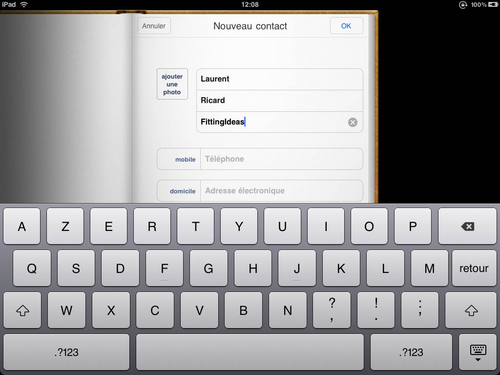
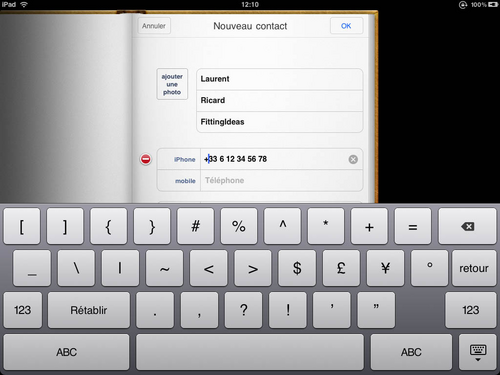
Une fois terminé, la touche en bas à droite sert à rétracter le clavier.
Astuce
On peut noter que lorsque l'iPad est en mode Paysage, le clavier virtuel est proportionnellement plus large et autorise ainsi une frappe plus aisée.
Copier / Coller
Copier un bout de texte, une image ou les cellules d'une feuille de calcul (que sais-je encore...) pour les coller dans le même document ou une autre application représente un gain de temps appréciable. L'iPad offre cette possibilité, avec une ergonomie unique et adaptée puisque la sélection ne se fait évidemment pas avec une souris ou un pointeur quelconque. L'iPad sait que nos doigts font de bien piètres instruments de précision, aussi une loupe apparaît-elle lorsque l'on touche un texte du bout des doigts.
Une fois la zone recherchée bien identifiée, il suffit de relever le doigt : le curseur se positionne précisément à cet endroit (figure 3.5). Soit on reprend la frappe, soit on tapote deux fois pour sélectionner le mot le plus proche (figure 3.6).
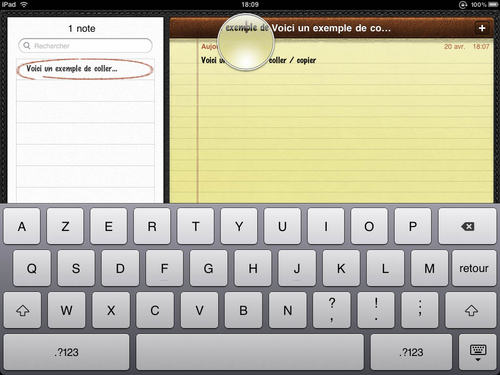
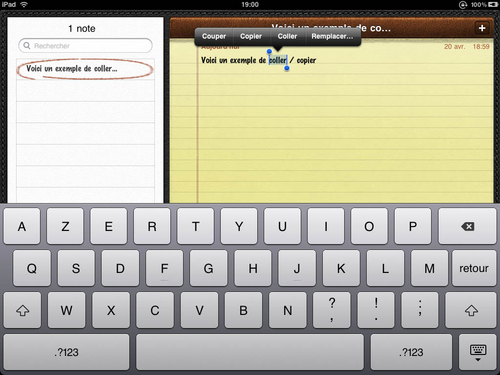
La sélection est matérialisée par un encadrement bleu, avec deux poignées rondes bien visibles, qu'il nous est loisible de déplacer à volonté. De plus, une barre de menus flottante apparaît juste au dessus, nous proposant de « Couper », « Copier », « Coller » et « Remplacer... » (dans le cas où seul un mot est sélectionné).
À savoir
Pour les néophytes, « Couper » copie la sélection dans un Presse Papiers virtuel avant de l'effacer d'un coup de ciseau bien appliqué. « Copier » copie la sélection mais la laisse en place. Quant à « Coller », il insère le contenu du Presse-Papiers à l'emplacement du curseur ou à la place d'un texte sélectionné s'il y a lieu.
La correction automatique
Les lecteurs attentifs grommelleront que le cas « Remplacer » n'a pas été traité, et ils auront bien raison. Un peu d'expérimentation n'étant pas pour nous effrayer, posons donc un doigt léger mais ferme sur ce menu. Si le mot sélectionné était « coller » dans le texte original, un nouveau menu remplace celui avec qui nous venons si brièvement de faire connaissance, et nous propose obligeamment à la place trois candidats à l'orthographe proche, à savoir « colle », « ciller », « couler » dans ce cas particulier. Aurions-nous commis une quelconque erreur de frappe, de nouveau un tapotis sur le mot de notre choix, et voilà notre phrase devenue « couler / copier » (figure 3.7).
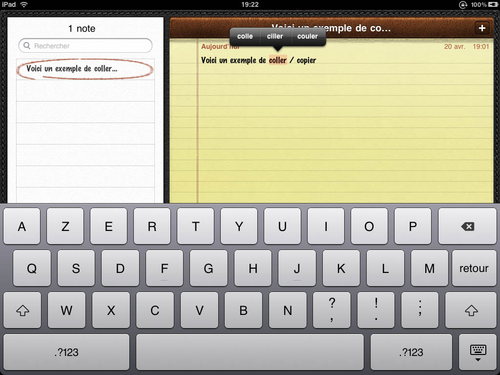
Astuce
Au cours de la frappe, il vous arrivera de voir apparaître à côté du curseur un mot suggéré par l'iPad. Si ce mot était celui que vous vouliez écrire, appuyez sur la barre d'espace, et l'iPad complétera le mot tout seul !
Le texte original de cette fiche pratique est extrait de « Tout pour bien utiliser l'iPad » (Laurent RICARD, Collection CommentCaMarche.net, Dunod, 2010)
